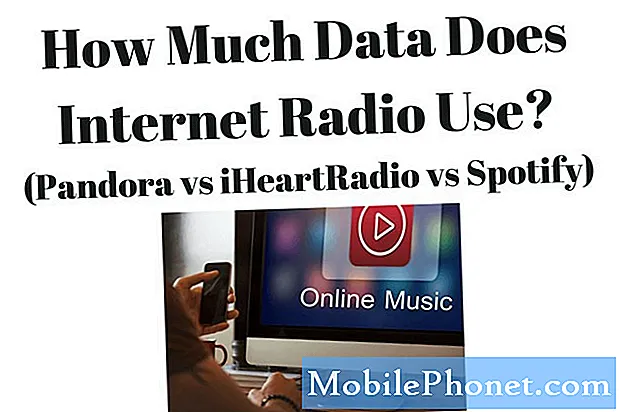Zawartość
- Jak naprawić dysk zewnętrzny nierozpoznany w systemie Windows 10 Problemy: Zrozumieć co się stało
- Jak naprawić dysk zewnętrzny nierozpoznany w systemie Windows 10 Problemy: Naprawianie za pomocą zarządzania dyskami
- Jak naprawić dysk zewnętrzny nierozpoznany w systemie Windows 10 Problemy: Wykrywanie dysku za pomocą Menedżera urządzeń
- Jak naprawić dysk zewnętrzny nie rozpoznany w systemie Windows 10 Problemy: Odzyskiwanie danych na złym dysku
Był czas, kiedy media fizyczne zdominowały wszystko, co robiliśmy na komputerach. Przekonasz się, że udajesz się do laboratorium komputerowego, aby włożyć dyskietkę, aby wydrukować raport pod koniec lat 90. i na początku XXI wieku. Do 2005 roku stacja dyskietek była martwa, ale płyty CD zajęły ich miejsce jako wybrany nośnik pamięci. Obecnie postępy w zakresie szybkości transferu i pojemności pamięci masowej sprawiły, że dyski zewnętrzne stały się najszybszym i najlepszym sposobem przenoszenia danych. Gdy pracują, zapewniają szybki i bezbolesny sposób przechowywania domowych filmów i dokumentów. Możesz tworzyć kopie zapasowe lub używać ich jako tymczasowej pamięci dla projektu, nad którym pracujesz w programach takich jak Adobe Audition lub Premiere. Oznacza to, że możesz, kiedy pracują. Czasem wpatrujesz się w błąd dysku zewnętrznego, który nie został rozpoznany w systemie Windows 10.

Odpowiednie narzędzia programowe skutecznie rozwiązują problem z rozpoznaniem dysku zewnętrznego. Wszystko zależy od tego, jak myślisz, że mógłbyś dostać problem na początku. Zewnętrzne dyski mogą być w ten sposób trudne.
Jak naprawić dysk zewnętrzny nierozpoznany w systemie Windows 10 Problemy: Zrozumieć co się stało
Chcesz rozpocząć proces naprawiania tego problemu, starając się zrozumieć, co go spowodowało. Zewnętrzne dyski są tak wygodne, że czasami nie doceniamy, jakie mogą być delikatne urządzenia.
Niektóre nierozpoznane dyski są spowodowane nieprawidłowym formatowaniem. Windows 10 rozumie dwa rodzaje formatowania: NTFS i FAT. Wszystko poza tymi i otrzymasz błąd. Nie wpadniesz na urządzenia, które zbyt często zmieniają format dysku twardego, ale niektóre tak. Na przykład własna konsola rozrywki Xbox One firmy Microsoft zmienia format dysku, na którym chcesz przechowywać gry wideo i aplikacje. Po zakończeniu formatowania dysku zmienia się na format, którego system Windows 10 nie może zrozumieć.
Czytać: Jak naprawić dysk twardy po użyciu na Xbox One
Czasami problem nie ma nic wspólnego z formatowaniem dysku. Większość obecnie dostępnych dysków zewnętrznych wykorzystuje technologię napędu mechanicznego. To sprawia, że są podatni na upadki i mnóstwo nadużyć. Jeśli dysk zewnętrzny nie działa po bardzo ciężkim upadku, dysk może być martwy. To samo dotyczy każdego dysku, który był formatowany i miał wyłączone zasilanie bez ostrzeżenia.
Jak naprawić dysk zewnętrzny nierozpoznany w systemie Windows 10 Problemy: Naprawianie za pomocą zarządzania dyskami
Aby naprawić nie rozpoznane problemy z dyskiem zewnętrznym w systemie Windows 10, musisz użyć czegoś, co nazywa się Zarządzanie dyskami. Jest to jedna ze starszych części systemu Windows 10, która została zastąpiona wersjami wydanymi jeszcze w latach 90. i na początku XXI wieku. To najlepsze narzędzie do ponownego uruchomienia dysku.
Nie znajdziesz opcji Zarządzanie dyskami wymienionej w ustawieniach Start. Dlaczego tak jest, to debata, ale konsensus jest taki, że Microsoft nie chce przypadkowych użytkowników korzystających z narzędzia i rujnujących ich komputery. Firma ukrywa jednak dostęp do narzędzia na widoku. Nie ma znaczenia, którą wersję systemu Windows 10 posiadasz, jest tam Zarządzanie dyskami.
Zanim będziesz mógł efektywnie korzystać z narzędzia, musisz korzystać z konta, które ma uprawnienia administratora. Ponieważ jest tak potężny, Microsoft nie pozwala, aby Zarządzanie dyskami działało na standardowym koncie użytkownika. Jeśli jest to komputer roboczy, musisz skontaktować się z działem IT swojej firmy. Jeśli jest to komputer domowy, musisz pozwolić osobie zarządzającej komputerem. Możesz także skorzystać z okazji, aby podłączyć dysk, z którym masz problemy, do swojego komputera, jeśli jeszcze tego nie zrobiłeś.
Weź wskaźnik myszy i umieść wskaźnik myszy nad przyciskiem Windows na pasku zadań po lewej stronie paska wyszukiwania. W naszym przykładzie przycisk Windows znajduje się w lewym dolnym rogu ekranu. Są szanse, że znajdziesz się w tym samym miejscu.
Wybierz Zarządzanie dyskiem z menu podręcznego.
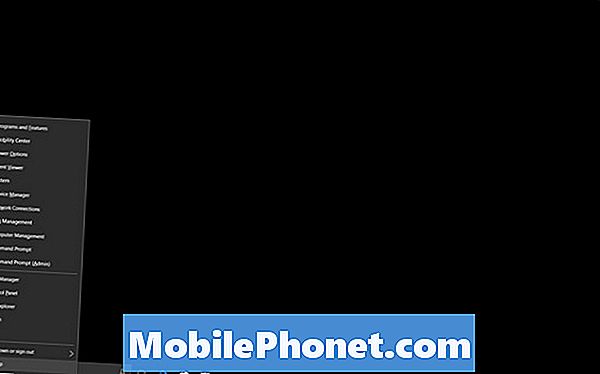
Witamy w Zarządzanie dyskami. To narzędzie widzi każdy dysk podłączony do komputera, ile go używasz i jakie ma formatowanie. Nigdy nie chcesz dotykać dysku 0, ponieważ zawsze jest to dysk w komputerze. Wszelkie dodatkowe dyski, które połączysz, pojawią się na liście w kolejności sekwencyjnej.
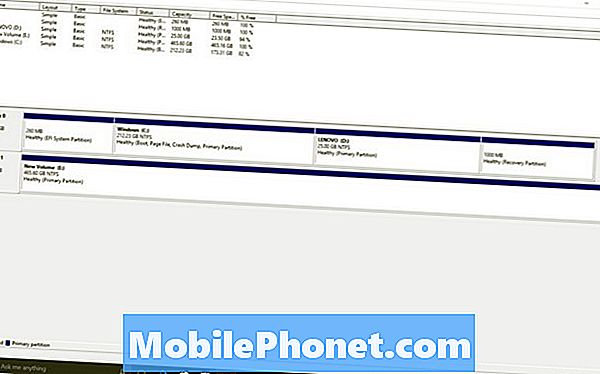
Sztuczka polegająca na zrozumieniu zarządzania dyskami polega na zrozumieniu kolorów dysków. Dyski twarde z czarnymi paskami mają nieprzydzielone miejsce. Oznacza to, że nie możesz użyć tego miejsca do przechowywania czegokolwiek. Jeśli cały dysk jest czarny, oznacza to, że należy przydzielić miejsce na dysku.
Kliknij prawym przyciskiem myszy dowolny dysk, który ma nieprzydzielone miejsce i wybierz Nowy prosty wolumin aby poprawnie sformatować ten obszar i zacząć używać go do przechowywania. Jeśli w ogóle nie jest sformatowany, kliknij prawym przyciskiem myszy i wybierz Format. Pamiętaj, że sformatowanie całego dysku spowoduje usunięcie wszystkich danych, które już się na nim znajdują.
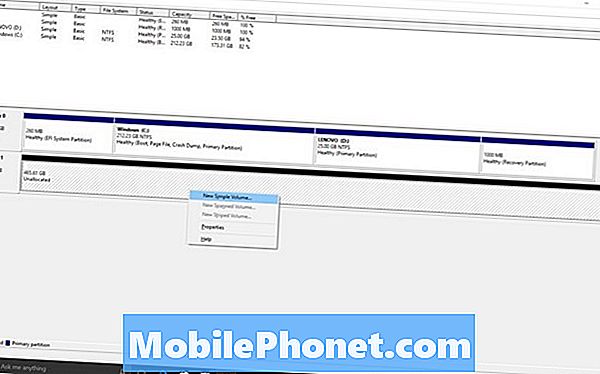
Jak naprawić dysk zewnętrzny nierozpoznany w systemie Windows 10 Problemy: Wykrywanie dysku za pomocą Menedżera urządzeń
Obszar Zarządzanie dyskami jest oczywiście przydatny tylko wtedy, gdy dysk jest wykrywany przez system Windows. Gdy tak się nie dzieje, możesz mieć martwy napęd na rękach. Aby to sprawdzić, musisz użyć innego narzędzia o nazwie Menedżer urządzeń.
Narzędzie Menedżer urządzeń wymaga również posiadania uprawnień administratora. Śmiało i podłącz dysk zewnętrzny.
Kliknij prawym przyciskiem myszy przycisk Windows na pasku zadań. Teraz wybierz Menadżer urządzeń.
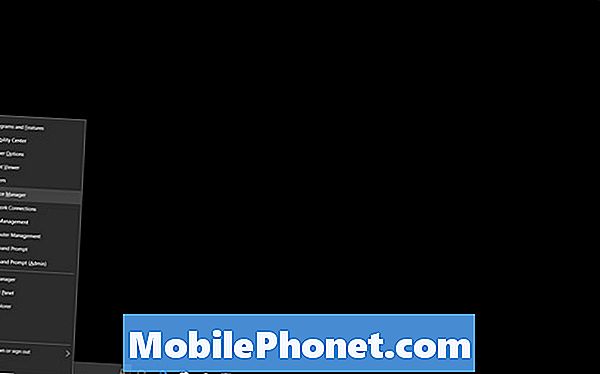
Menedżer urządzeń automatycznie sprawdzi wszystko, co jest podłączone do komputera i wyświetli go. Jeśli Twój dysk nie jest poważnie uszkodzony, będzie wyświetlany na dysku twardym, tak jak dysk twardy Western Digital, którego używaliśmy do tego przewodnika. Pojawia się na liście jako WD.
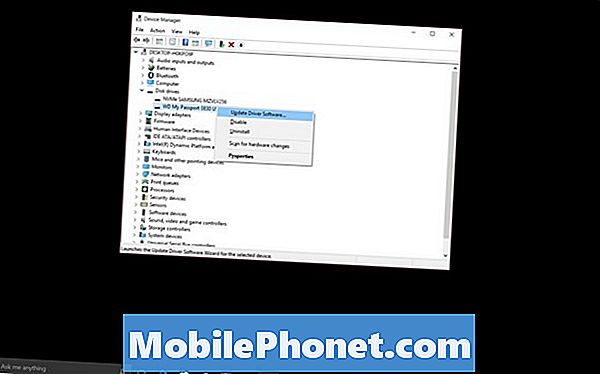
Kliknij prawym przyciskiem myszy dysk, co spowoduje problemy i wybierz opcję Aktualizuj sterownik, aby upewnić się, że wszystko jest w porządku na froncie oprogramowania.
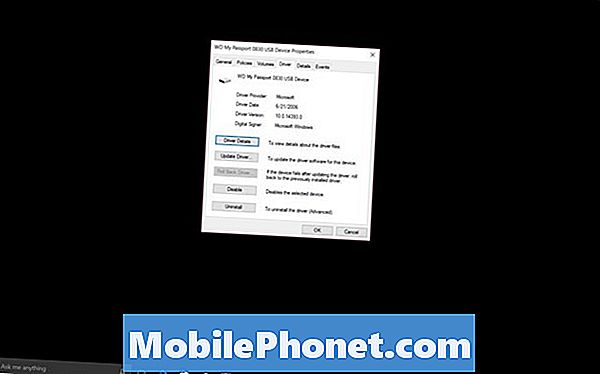
Jeśli nie ma go na liście, dysk ma problem ze sprzętem. Spróbuj użyć tych samych narzędzi na drugim komputerze, aby wykluczyć możliwość uszkodzenia napędu. Jeśli nie działają na tych innych komputerach, musisz uzyskać zamiennik.
Jak naprawić dysk zewnętrzny nie rozpoznany w systemie Windows 10 Problemy: Odzyskiwanie danych na złym dysku
Jeśli Twój dysk jest tak daleko, że nie może być wykryty przez system Windows, nadszedł czas, aby rozważyć pomoc specjalistów. Zarówno zszywki, jak i Best Buy umożliwiają odzyskiwanie danych z dysku.
Jeśli wprowadzisz dysk do sklepu Staples z obsługą EasyTech, odzyskiwanie danych kosztuje 259,99 USD. Firma online na stronie Staples.com potwierdza, że jeśli nie można odzyskać plików, nie ma opłat.
Best Buy oferuje tę samą usługę, ale pobiera opłatę diagnostyczną w wysokości 50 USD z góry, aby zbadać możliwość odzyskania danych. Jeśli tak, usługa kosztuje 200 USD, zgodnie z witryną Geek Squad.
Powodzenia próbując naprawić dysk zewnętrzny nie rozpoznany w problemach i problemach z Windows 10.